CorelDraw X4设计简历封面的方法介绍
 发布于2025-05-02 阅读(0)
发布于2025-05-02 阅读(0)
扫一扫,手机访问
我们先打开CorelDraw X4,然后点击文件——新建,新建一个大小尺寸为A4的图形文件。

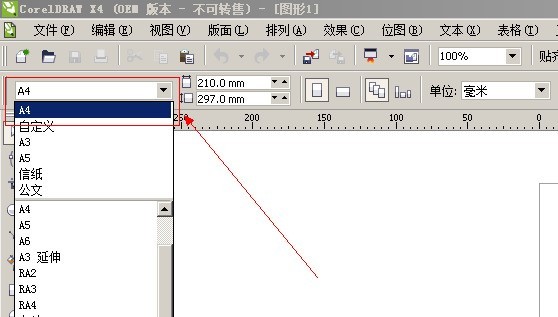
然后我们选择工具栏中的矩形工具,绘制一个210*55毫米的矩形,并使用填充工具将图形填充为(R:14,G:91,B:90)。

接着我们选择工具栏中的贝塞尔曲线,在图形中绘制一条白色斜线(外边框必须填充为白色,图形的填充方法就不在这里赘述了)。
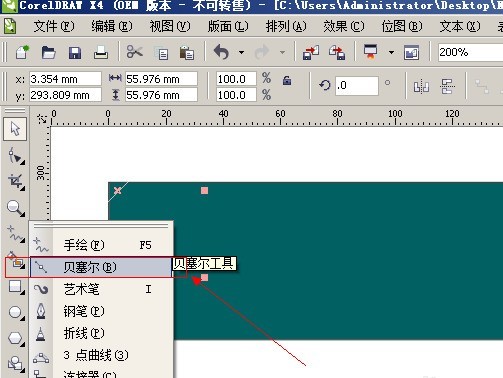
接下来我们按住Ctrl键的同时使用鼠标左键移动图形,移动一定位置(移动的距离尽量小一点)后点击鼠标右键复制图形,然后使用Ctrl+D键重复上一步复制命令。
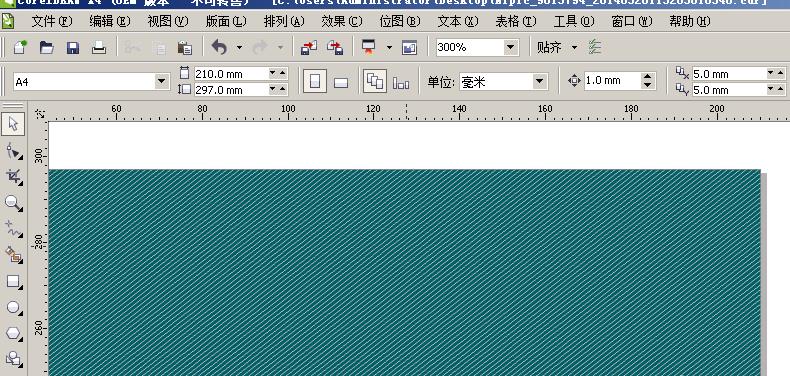
再双击矩形工具,创建一个和A4大小尺寸一样的文件,然后将其填充为(R:14,G:91,B:90)。
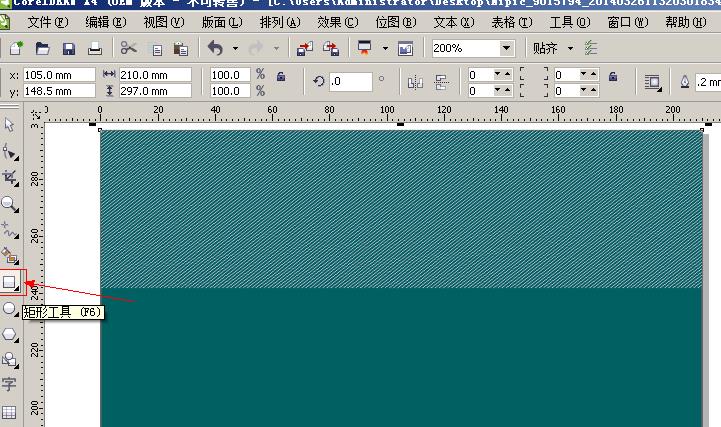
这时选择工具栏中的文字工具,输入求职人名称和标题,文字颜色和背景颜色一致,边框为白色(点击F12键可以调整描边的大小)。

然后我们使用矩形工具,在图形中绘制一个26*39毫米的矩形图形,填充为白色(这个位置是放照片的位置可以根据自己证件照的大小设置图形的大小)。
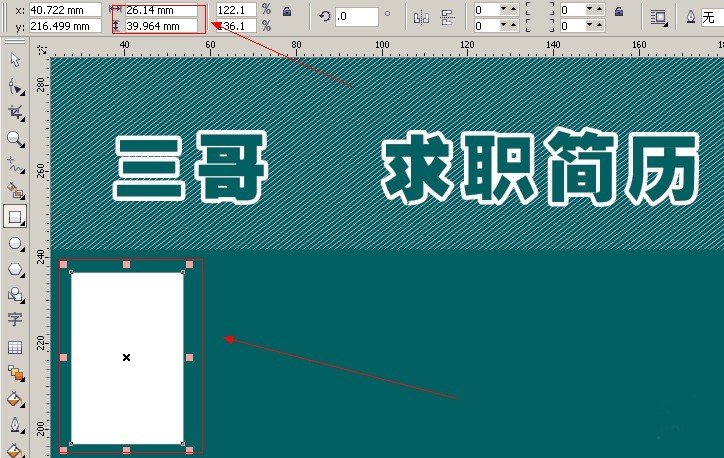
接着我们选择工具栏中的文字工具,在图形中输入自我介绍(内容自己定),然后使用贝塞尔曲线绘制下图图形。

在图形输入简历所需的信息,并将制作的图形复制至页面底部(图形高度为16毫米),最后执行:文件——导出,导出格式为JPG这样就制作好了一份个性的简历。
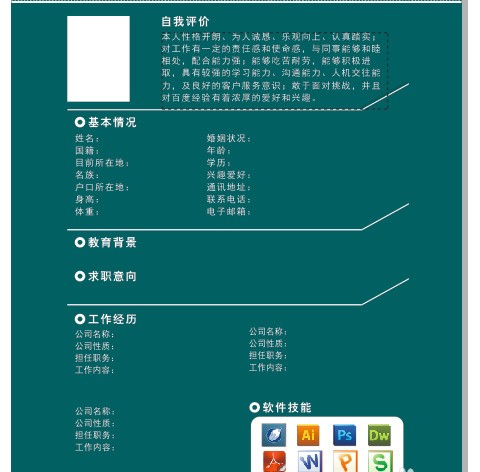
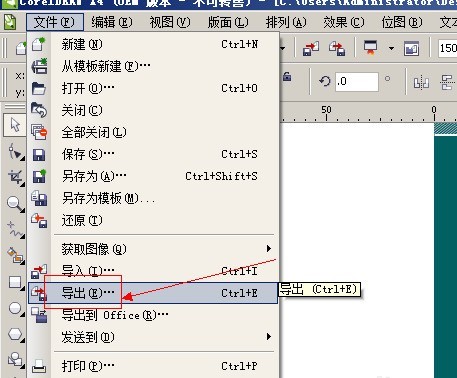
本文转载于:https://xiazai.zol.com.cn/jiqiao/121430.html 如有侵犯,请联系admin@zhengruan.com删除
上一篇:btc地址钱包生成
下一篇:mana币未来价值如何
产品推荐
-

售后无忧
立即购买>- DAEMON Tools Lite 10【序列号终身授权 + 中文版 + Win】
-
¥150.00
office旗舰店
-

售后无忧
立即购买>- DAEMON Tools Ultra 5【序列号终身授权 + 中文版 + Win】
-
¥198.00
office旗舰店
-

售后无忧
立即购买>- DAEMON Tools Pro 8【序列号终身授权 + 中文版 + Win】
-
¥189.00
office旗舰店
-

售后无忧
立即购买>- CorelDRAW X8 简体中文【标准版 + Win】
-
¥1788.00
office旗舰店
-
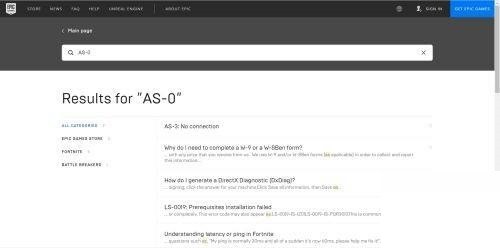 正版软件
正版软件
- epic游戏平台怎么隐藏游戏库_epic游戏平台隐藏游戏库教程
- 第一步:首先进入epic官网,下载好epic游戏平台,如图所示:第二步:然后登陆进入epic游戏平台,如图所示:第三步:然后点击箭头处设置:第四步:然后拖动滑动条,拖到最下方,如图所示:第五步:然后在隐藏游戏库上打钩,如图所示:第六步:最后点击确认,即可完成隐藏,如图所示:
- 12分钟前 0
-
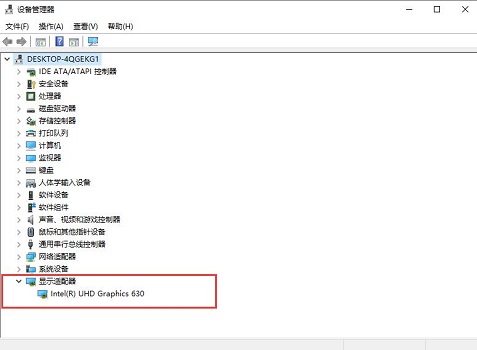 正版软件
正版软件
- NVIDIA控制面板没有显示选项怎么回事?(已解决)
- NVIDIA控制面板没有显示选项,这是怎么回事?想要对NVIDIA控制面板的显示进行调整时,找不到显示这个选项了,这该怎么办?下面就来看看具体的解决办法吧,希望可以帮到大家。 方法一: 1、在设备管理器的显示适配器中查看是否有nvidia显卡。 2、如果没有的话,右键点击“显示适配器”,选择“扫描检测硬件驱动”。 方法二: 可以尝试耐心等待一下,可能是显示选项还在加载。 方法三: 可能是没有安装显卡驱动,可以尝试在第三方软件驱动精灵中下载驱
- 22分钟前 显示选项 0
-
 正版软件
正版软件
- Photoshop打造绿竹子文字效果的详细步骤
- 在Photoshop软件中,新建一个800*800的文档,背景色拉一个天蓝色的线性渐变,写上白色的字体,双击字体的图层添加图层样式,调整一下斜面和浮雕,按ctrl点击字体的图层生成选区,在菜单栏上选择修改收缩5px,新建一个图层填充白色,再打开一张图片,在菜单栏上的编辑选择自定义图案,再双击图层1添加图层样式,调整一下图案叠加,最后按ctrl+alt+shift+E盖印新的图层,再到滤镜库中添加强化边缘,效果如图所示
- 42分钟前 0
-
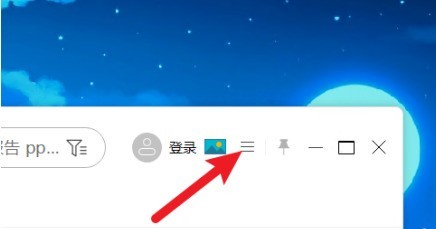 正版软件
正版软件
- 小智桌面怎样设置皮肤_小智桌面设置皮肤的具体操作
- 首先点击打开软件的更多选项。如下图示:然后点击选择皮肤中心。如下图示:最后点击选择用户需要的皮肤完成设置。如下图示:
- 52分钟前 0
-
 正版软件
正版软件
- 使用MapGIS6.7怎么将jpg图片转成msi格式影像 MapGIS6.7使用教程
- 首先,打开MapGIS6.7软件,【图像处理】中选择【图像分析】。选择【文件】中的【数据输入】】转换数据类型【选择【JPEG文件(*.jpg)】【添加文件】选择一个JPG文件,点击】转换【,出现成功后如图。类似的可以转换grd、rbm、tif等格式文件。
- 1小时前 15:30 0
相关推荐
热门关注
-

- Xshell 6 简体中文
- ¥899.00-¥1149.00
-

- DaVinci Resolve Studio 16 简体中文
- ¥2550.00-¥2550.00
-

- Camtasia 2019 简体中文
- ¥689.00-¥689.00
-

- Luminar 3 简体中文
- ¥288.00-¥288.00
-

- Apowersoft 录屏王 简体中文
- ¥129.00-¥339.00








